Om Contact-microsoft.com Ads
Contact-microsoft.com Ads er forårsaget af en adware program på din computer. Hvis du støder på denne pop-up, så er det muligt, at adware er på din computer. Det virker stille og kan indtaste din computer uden at du realisere det. Contact-microsoft.com Ads er en fidus forsøger at narre folk til at ringe til et bestemt nummer. Det er ikke associeret med Microsoft på nogen måde, så du ikke skal betale nogen opmærksomhed til disse annoncer. Contact-microsoft.com Ads vil ikke skade din computer, og hvis du gør ingen opkald antallet forudsat, disse annoncer ikke bør medføre du nogen problemer. Det betyder ikke, du ikke bør fjerne Contact-microsoft.com Ads fra din computer, som indtil du gør det, vil holde vises annoncerne.
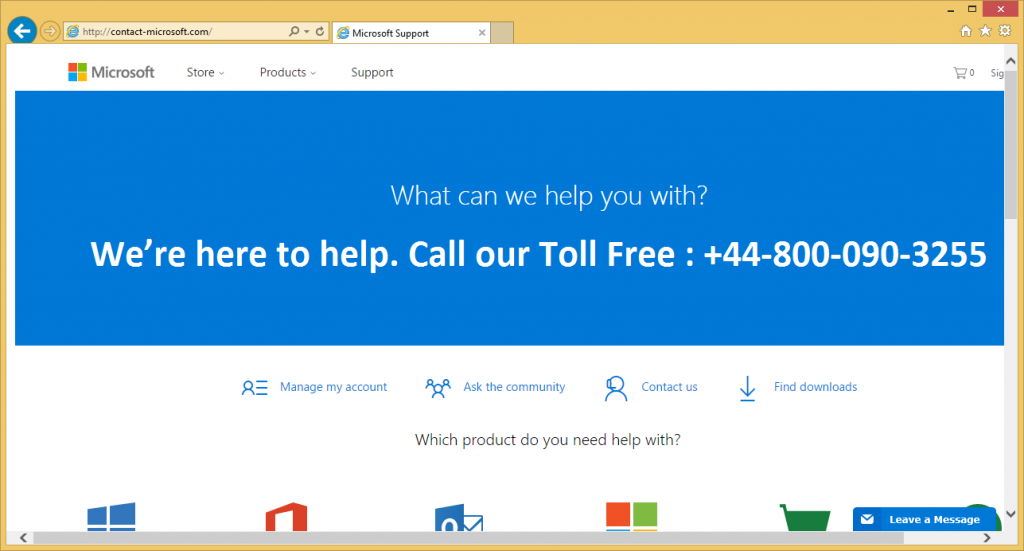
Hvorfor skal jeg slette Contact-microsoft.com Ads?
Du kunne have fået din computer inficeret med adware, da du installerede freeware. Ikke mange brugere er klar over dette men freeware har normalt visse elementer, der er knyttet til den. Som en browser hijacker, adware eller et potentielt uønsket program. Dem tilføjet elementer installeres automatisk sammen med freeware, hvis du bruger standardindstillingerne. Dette er grunden til, at det er vigtigt at vide, hvordan du beskytter din computer mod disse uønskede installationer. Du kan gøre ved at vælge Avanceret eller brugerdefinerede indstillinger under installationen af freeware. Du vil være i stand til at fravælge alle tilføjede emner og de vil ikke installere.
Når denne adware installerer på din computer, vil det generere pop-up annoncer. Kontakt-microsoft.com annonce forsøger at overbevise du, at det er den officielle webside for Microsoft support webside. Det ville ikke være overraskende, hvis brugere faldt for denne fidus, da hjemmesiden er næsten en nøjagtig kopi af den lovlig webside. Der er to væsentlige forskelle mellem falske og det ægte Microsoft-websider. Den falske man vil give et gratis nummer (+ 44-800-090-3255) således at brugerne kan angiveligt får støtte. Du også kan ikke gøre noget på den falske hjemmeside, du kan ikke vælge enhver indstilling eller få adgang til noget, som hele websitet er bare et billede. Der er intet nummer opgivet oven på den officielle hjemmeside og naturligvis du kan få adgang til alle sektioner. Der er også en ansvarsfraskrivelse i bunden af falske side siger, at de ikke er tilknyttet Microsoft. Hvis du skulle ringe til supportnummer, vil du sandsynligvis blive snydt til at købe en slags ubrugelig software for en latterlig pris. Disse annoncer vil holde vises, indtil du fjerner Contact-microsoft.com Ads fra din computer, som vi foreslår, at du gør så hurtigt som muligt.
Contact-microsoft.com Ads fjernelse
Du kan forsøge at fjerne Contact-microsoft.com Ads manuelt, men vi anbefaler Contact-microsoft.com Ads fjernelse ved hjælp af anti-malware-software. Hvis du ikke har det, men du bliver nødt til at finde og afinstallere Contact-microsoft.com Ads dig selv-relaterede programmer. Instruktioner til hvordan du sletter Contact-microsoft.com Ads vil være angivet nedenfor.
Offers
Download værktøj til fjernelse afto scan for Contact-microsoft.com AdsUse our recommended removal tool to scan for Contact-microsoft.com Ads. Trial version of provides detection of computer threats like Contact-microsoft.com Ads and assists in its removal for FREE. You can delete detected registry entries, files and processes yourself or purchase a full version.
More information about SpyWarrior and Uninstall Instructions. Please review SpyWarrior EULA and Privacy Policy. SpyWarrior scanner is free. If it detects a malware, purchase its full version to remove it.

WiperSoft revision detaljer WiperSoft er et sikkerhedsværktøj, der giver real-time sikkerhed fra potentielle trusler. I dag, mange brugernes stræbe imod download gratis software fra internettet, m ...
Download|mere


Er MacKeeper en virus?MacKeeper er hverken en virus eller et fupnummer. Mens der er forskellige meninger om program på internettet, en masse af de folk, der så notorisk hader programmet aldrig har b ...
Download|mere


Mens skaberne af MalwareBytes anti-malware ikke har været i denne branche i lang tid, gør de for det med deres entusiastiske tilgang. Statistik fra sådanne websites som CNET viser, at denne sikkerh ...
Download|mere
Quick Menu
trin 1. Afinstallere Contact-microsoft.com Ads og relaterede programmer.
Fjerne Contact-microsoft.com Ads fra Windows 8
Højreklik på baggrunden af Metro-skærmen, og vælg Alle programmer. Klik på Kontrolpanel i programmenuen og derefter Fjern et program. Find det du ønsker at slette, højreklik på det, og vælg Fjern.


Fjerne Contact-microsoft.com Ads fra Windows 7
Klik Start → Control Panel → Programs and Features → Uninstall a program.


Fjernelse Contact-microsoft.com Ads fra Windows XP:
Klik Start → Settings → Control Panel. Find og klik på → Add or Remove Programs.


Fjerne Contact-microsoft.com Ads fra Mac OS X
Klik på Go-knappen øverst til venstre på skærmen og vælg programmer. Vælg programmappe og kigge efter Contact-microsoft.com Ads eller andre mistænkelige software. Nu skal du højreklikke på hver af disse poster, og vælg Flyt til Papirkurv, og derefter højre klik på symbolet for papirkurven og vælg Tøm papirkurv.


trin 2. Slette Contact-microsoft.com Ads fra din browsere
Opsige de uønskede udvidelser fra Internet Explorer
- Åbn IE, tryk samtidigt på Alt+T, og klik på Administrer tilføjelsesprogrammer.


- Vælg Værktøjslinjer og udvidelser (lokaliseret i menuen til venstre).


- Deaktiver den uønskede udvidelse, og vælg så Søgemaskiner. Tilføj en ny, og fjern den uønskede søgeudbyder. Klik på Luk.Tryk igen på Alt+T, og vælg Internetindstillinger. Klik på fanen Generelt, ændr/slet URL'en for startsiden, og klik på OK.
Ændre Internet Explorer hjemmeside, hvis det blev ændret af virus:
- Tryk igen på Alt+T, og vælg Internetindstillinger.


- Klik på fanen Generelt, ændr/slet URL'en for startsiden, og klik på OK.


Nulstille din browser
- Tryk Alt+T. Klik Internetindstillinger.


- Klik på fanen Avanceret. Klik på Nulstil.


- Afkryds feltet.


- Klik på Nulstil og klik derefter på Afslut.


- Hvis du ikke kan nulstille din browsere, ansætte en velrenommeret anti-malware og scan hele computeren med det.
Slette Contact-microsoft.com Ads fra Google Chrome
- Tryk på Alt+F igen, klik på Funktioner og vælg Funktioner.


- Vælg udvidelser.


- Lokaliser det uønskede plug-in, klik på papirkurven og vælg Fjern.


- Hvis du er usikker på hvilke filtypenavne der skal fjerne, kan du deaktivere dem midlertidigt.


Nulstil Google Chrome hjemmeside og standard søgemaskine, hvis det var flykaprer af virus
- Åbn Chrome, tryk Alt+F, og klik på Indstillinger.


- Gå til Ved start, markér Åbn en bestemt side eller en række sider og klik på Vælg sider.


- Find URL'en til den uønskede søgemaskine, ændr/slet den og klik på OK.


- Klik på knappen Administrér søgemaskiner under Søg. Vælg (eller tilføj og vælg) en ny søgemaskine, og klik på Gør til standard. Find URL'en for den søgemaskine du ønsker at fjerne, og klik X. Klik herefter Udført.




Nulstille din browser
- Hvis browseren fortsat ikke virker den måde, du foretrækker, kan du nulstille dens indstillinger.
- Tryk Alt+F. Vælg Indstillinger.


- Tryk på Reset-knappen i slutningen af siden.


- Tryk på Reset-knappen en gang mere i bekræftelsesboks.


- Hvis du ikke kan nulstille indstillingerne, købe et legitimt anti-malware og scanne din PC.
Fjerne Contact-microsoft.com Ads fra Mozilla Firefox
- Tryk på Ctrl+Shift+A for at åbne Tilføjelser i et nyt faneblad.


- Klik på Udvidelser, find det uønskede plug-in, og klik på Fjern eller deaktiver.


Ændre Mozilla Firefox hjemmeside, hvis det blev ændret af virus:
- Åbn Firefox, klik på Alt+T, og vælg Indstillinger.


- Klik på fanen Generelt, ændr/slet URL'en for startsiden, og klik på OK. Gå til Firefox-søgefeltet, øverst i højre hjørne. Klik på ikonet søgeudbyder, og vælg Administrer søgemaskiner. Fjern den uønskede søgemaskine, og vælg/tilføj en ny.


- Tryk på OK for at gemme ændringerne.
Nulstille din browser
- Tryk Alt+H.


- Klik på Information om fejlfinding.


- Klik på Nulstil Firefox ->Nulstil Firefox.


- Klik på Afslut.


- Hvis du er i stand til at nulstille Mozilla Firefox, scan hele computeren med en troværdig anti-malware.
Fjerne Contact-microsoft.com Ads fra Safari (Mac OS X)
- Få adgang til menuen.
- Vælge indstillinger.


- Gå til fanen udvidelser.


- Tryk på knappen Fjern ved siden af den uønskede Contact-microsoft.com Ads og slippe af med alle de andre ukendte poster samt. Hvis du er i tvivl om forlængelsen er pålidelig eller ej, blot fjerne markeringen i afkrydsningsfeltet Aktiver for at deaktivere det midlertidigt.
- Genstart Safari.
Nulstille din browser
- Tryk på menu-ikonet og vælge Nulstil Safari.


- Vælg de indstillinger, som du ønsker at nulstille (ofte dem alle er forvalgt) og tryk på Reset.


- Hvis du ikke kan nulstille browseren, scanne din hele PC med en autentisk malware afsked programmel.
Site Disclaimer
2-remove-virus.com is not sponsored, owned, affiliated, or linked to malware developers or distributors that are referenced in this article. The article does not promote or endorse any type of malware. We aim at providing useful information that will help computer users to detect and eliminate the unwanted malicious programs from their computers. This can be done manually by following the instructions presented in the article or automatically by implementing the suggested anti-malware tools.
The article is only meant to be used for educational purposes. If you follow the instructions given in the article, you agree to be contracted by the disclaimer. We do not guarantee that the artcile will present you with a solution that removes the malign threats completely. Malware changes constantly, which is why, in some cases, it may be difficult to clean the computer fully by using only the manual removal instructions.
